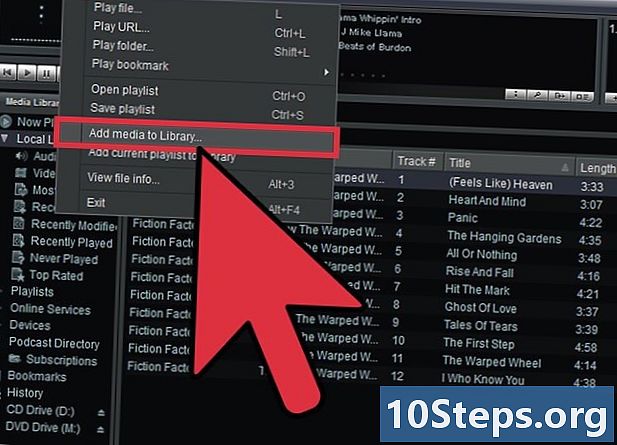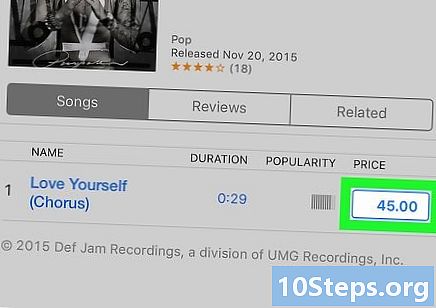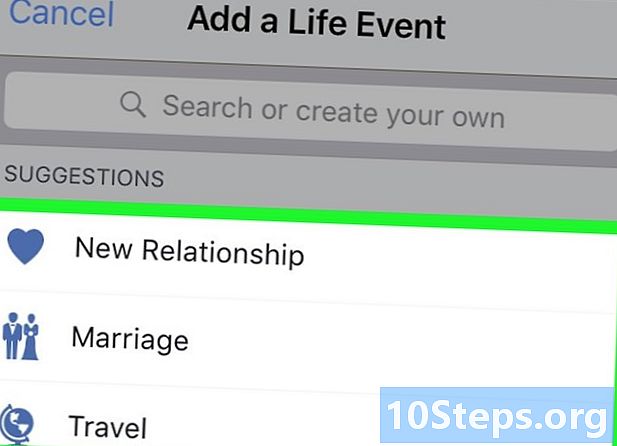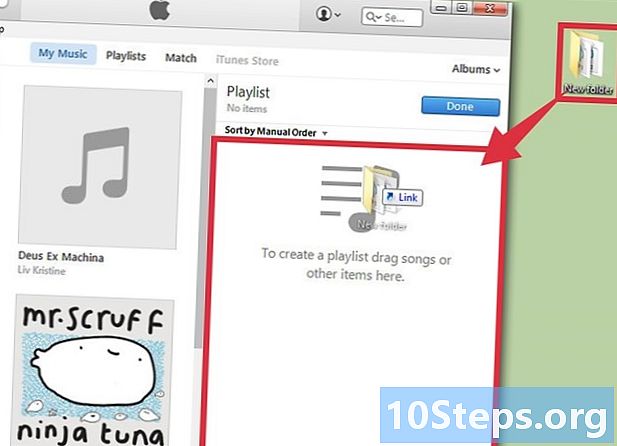
Innehåll
är en wiki, vilket innebär att många artiklar är skriven av flera författare. För att skapa denna artikel deltog frivilliga författare i redigering och förbättring.Vi hittar numera mp3-spelare överallt. Det är till och med vanligt att använda din smartphone som sådan, men de flesta förstår inte hur man kontrollerar bilder eller albumomslag som visas med sin musik. Hur är det att de ibland visas och ibland inte? Den här guiden förklarar hur du organiserar bilderna du vill lägga till dina mp3-spår med iTunes.
stadier
-

Identifiera alla spår på din mp3-spelare eller mobiltelefon som inte har bilder. Ibland är en bild redan länkad till en låt, beror den främst på dess ursprungliga källa eller format. -
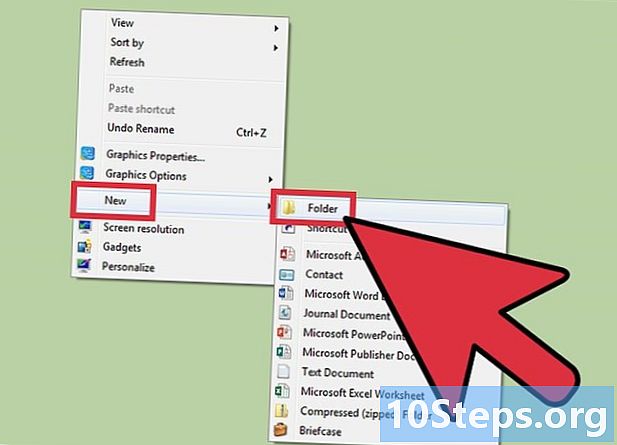
Skapa en ny mapp på skrivbordet. -

Anslut din mobiltelefon eller mp3-spelare till din dator och hitta musiken du vill koppla ett album till. Generellt sett när du ansluter din enhet visas ett fönster där du frågar vad du vill göra. Om detta händer väljer du "Öppna mapp för att visa filer". Om detta inte händer måste du öppna din arbetsstation (Min dator) och söka efter din enhet under "Externa minneenheter". -

Välj varje spår som ännu inte har en bild och flytta den till den nya mappen du skapade på skrivbordet (detta skapar en kopia av spåren på din dator). -

När alla låtar har kopierats till den nya mappen på din dator, öppna iTunes och skapa en "Ny spellista" (File New Playlist) -
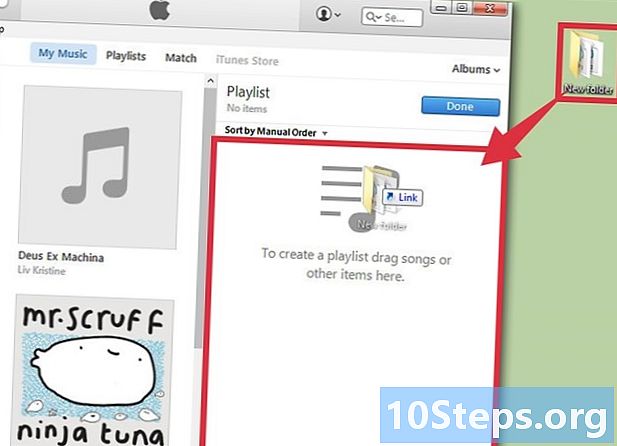
Välj alla låtar i din nya mapp och dra dem till den här nya diTunes-spellistan. -

Börja att länka bilder. Med den här spellistan på diTunes-spellistan kan du nu länka dina albumbilder. Du kan bara göra en låt eller ett album i taget.- Välj den låt du vill arbeta med och högerklicka på den.
- Välj "Få information" och klicka på fliken "Illustration". Om låten redan har en bild ser du den här. I annat fall klickar du på "Lägg till" så kan du bläddra igenom din dator för att hitta den bild som passar dig.
- Kom ihåg att om du inte har albumomslaget på din dator (vilket nästan alltid är fallet) måste du först leta efter det på internet.
-

Innan du gör detta måste du först gå till "Min dator" och sedan i mappen "Mina bilder" högerklicka och välj "Ny mapp". Namnge den här mappen "Mina illustrationer av album" -
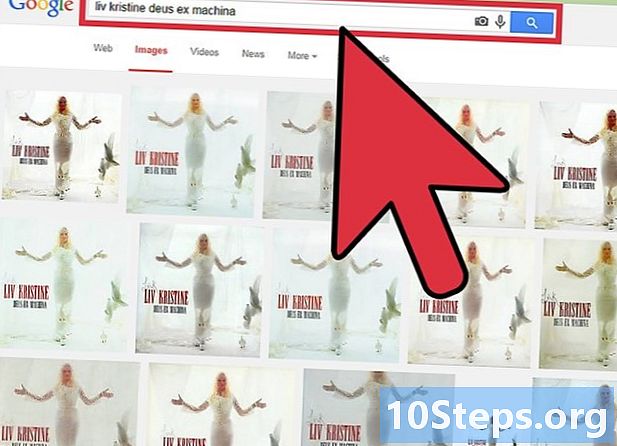
När denna mapp har skapats och är klar att använda, surfa på internet för att hitta albumomslag och illustrationer av önskade låtar. Bra adresser är www.amazonmp3.com eller sökmotorn Google Images. När du har bilderna du vill länka högerklickar du på bilden och väljer "Spara bild som ...", spara bilden i den nya mappen du har skapat (Mina bilder Mitt galleri bilder). När du har sparat i den här mappen kan du återgå till iTunes och klicka på "Lägg till" för att bläddra i din albummapp och välja bilden som ska länka till spåret. -
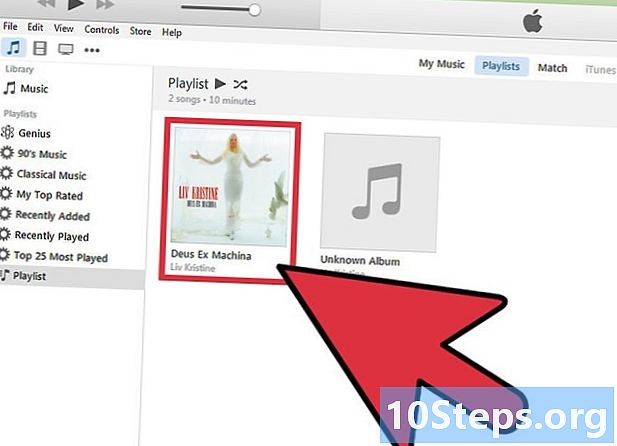
Observera att genom att göra dessa ändringar via iTunes, ändras också den ursprungliga mp3-filen. Detta innebär att låtar som du ursprungligen kopierade till den nya skrivbordsmappen i början också redigeras. När alla spår har ändrats behöver du bara kopiera spåren på den nya mappen på skrivbordet till din mp3-spelare. Ett fönster ska informera dig om att en fil med samma namn redan finns, välj "Ersätt". Det betyder att den gamla mp3-filen för din mp3-spelare som inte har en illustration ersätts med den nya filen du just har redigerat med en illustration. -

Du är klar! Bli inte förvånad om din mp3-spelare tar lite tid att känna igen albumändringarna. Detta är särskilt fallet med mobiltelefoner och kommer från processorn.
- När du har valt all musik, högerklicka och valt "Få information" kan datorn fråga dig om du är säker på att du vill redigera informationen för flera filer. Om detta händer, välj "Ja".
- Fönstret som visas kommer att visa många saker, men oroa dig inte. Var bara uppmärksam på en liten ruta i det nedre högra hörnet med ordet "Illustration" ovanför. Dubbelklicka på den här rutan och bläddra i mappen "Mina bilder" tills du hittar önskad bild och klicka på "OK".
- När du ändrar konstverket för ett helt album måste du välja alla låtar samtidigt. För att göra detta, håll ner Ctrl och välj alla låtar från albumet.